Tässä oppaassa käsitellään kuvan viimeistelyä. Mitä kaikkea voin vielä tehdä lopuksi saadakseni ehkä viimeiset viisi, kymmenen prosenttia kuvasta irti? Mitä teen tähän? Näytän sinulle, millainen lopullinen silausta on tässä kuvassa:
Kuva on retussoitu, sillä on täydellinen ihon rakenne.
Kun katsot tätä 100, 200 prosentin zoomilla – se ei ole pehmeäksi sumentunut, se on käsitelty taajuuserottelulla. Kaikki ryppyset ovat siellä silmien ympärillä. Se on yksinkertaisesti mahdollisimman täydellinen ja todella pitkällä työajalla tehty.

Näin se näyttää lopulta: Olen lisännyt pieniä hiukkasia, säätänyt värejä, tehnyt Dodge & Burn -tekniikkaa, vaalentanut, tummentanut, lisännyt huulikiiltoa, saattanut olla pienentänyt nenää, nostanut silmää hieman korkeammalle, täydentänyt hiuksia ja, ja, ja … joten olen yrittänyt työskennellä mahdollisimman täydellisesti.
Ja viimeistely ei ole pelkästään optimaalisen tuloksen saavuttamista – se on minulle myös virheiden tarkistamista. Katson kuvaa vielä uudelleen päivä tai kaksi myöhemmin sen valmistumisen jälkeen, ja jos se on vapaata työtä, kuten tämä kuva tässä, jätän sen vain lepäämään, jos asiakas ei halua sitä heti seuraavana tai samana päivänä, ja tarkastelen sitä sitten rauhassa uudelleen. Jos en ole tehnyt tuhoisasti työtä, minulla on mahdollisuus muuttaa korjauksia kerrosten pinossa nopeasti.
Onko minulla vain taustakopio tai JPG, kuten tässä tapauksessa (1), minun täytyy vain katsella: Mitä voin vielä saada irti ja mitä voin nyt sulattaa lopulliseen säätöön?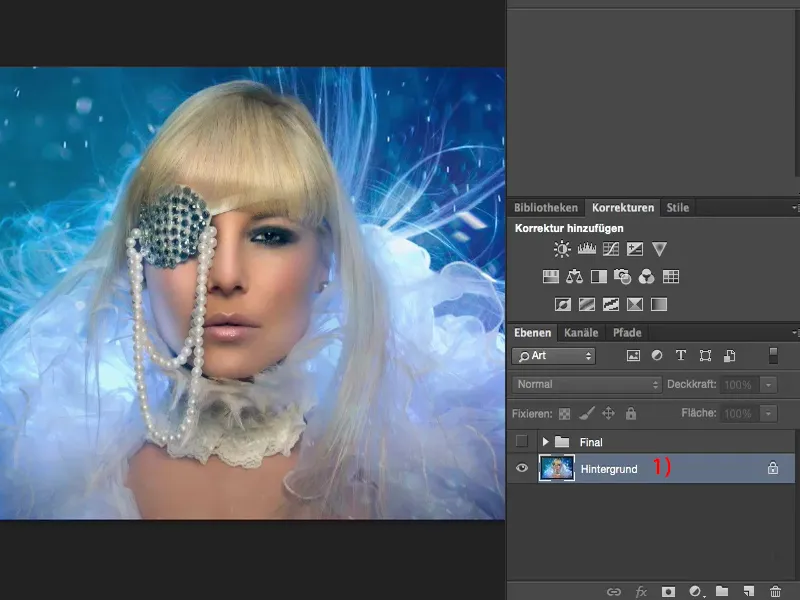
Värillinen vai mustavalkoinen?
Ensimmäinen asia, jonka teen aina, kun katson tällaista kuvaa, on tehdä kopio (1). Desaturoin sen Pienennä kontrastia ja katson sen mustavalkoisena, koska harkitsen yhä edelleen, haluanko julkaista kuvan mustavalkoisena jossain vaiheessa, sillä minusta se säteilee vain niin kauniisti. Ja kun katson sitä sitten päivän tai kahden päästä mustavalkoisena, olen ehkä varmempi siitä, otanko sen mustavalkoisena vai värikuvana.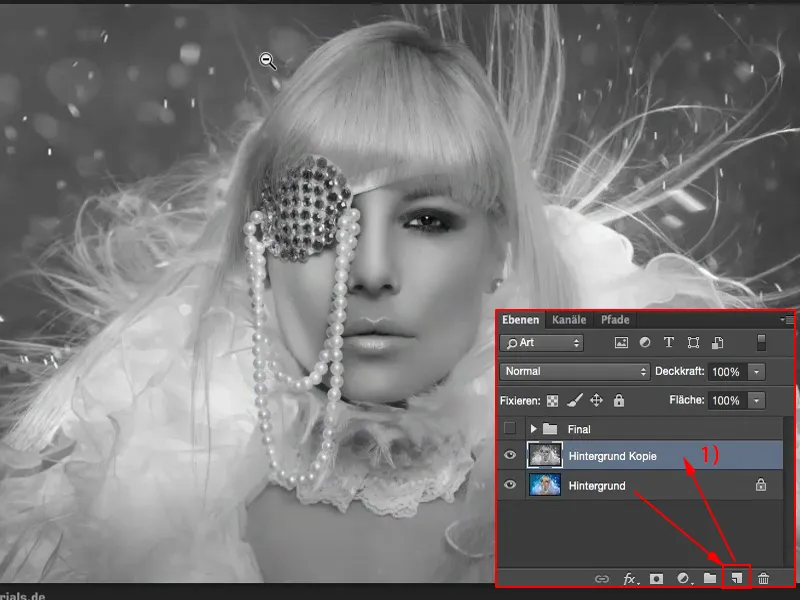
Kontrastin säätäminen
Jätän sen nyt värisenä. Seuraava askel, jonka yleensä teen: Asetan kerrosmoodin Soft Light (1). Ja yleensä silloin minulla on jonkinlainen ahaa-elämys – näin kontrastit olisi pitänyt olla tehty alun perin, mutta en tullut koskaan ajatelleeksi sitä, koska kuva miellyttää minua yhä edelleen, mutta nyt se pamahtaa jollain tavalla paljon enemmän.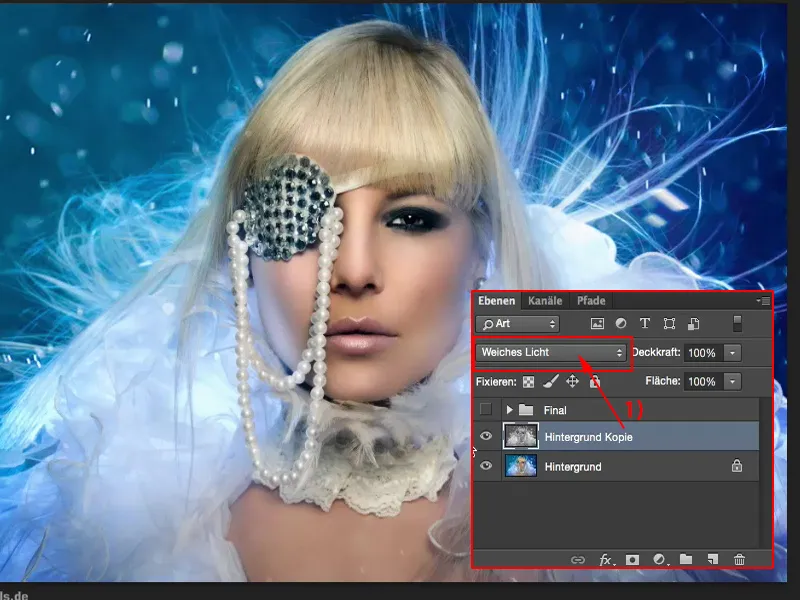
En ehkä laita 100 % peittävyyttä kuvaan, vaan ehkä vain 40, 50, 60, 70 % … se miellyttää minua aina enemmän – siis 47 %, mustavalkokopio kerroksen päälle, lisää kontrastivärejä – miellyttää minua enemmän kuin alkuperäinen kuva. Siinä on jo kaksi prosenttia viimeistelystä.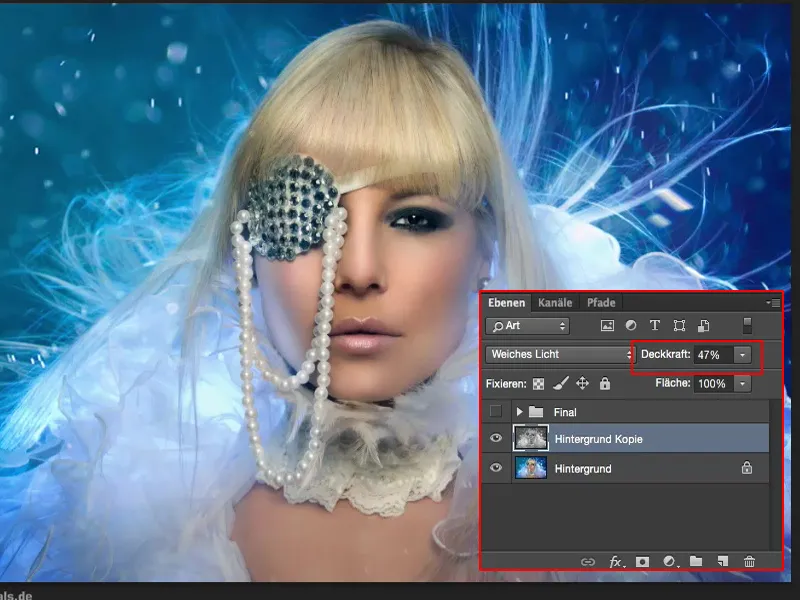
Sävysäädöt
Sitten tarkastelen vielä kerran värejä (1). Sininen hallitsee täällä, ihonväri, vaaleat hiukset ja hieman valkoista. Tarkastelen vielä värejä ja teen väriluokittelun. Katson, mitä tapahtuu, kun lisään tähän kevyen sinisen sävyn. Huomaan: Kyllä, kuva voi ottaa sen vastaan.
Voiko se ottaa enemmän vastaan? Joten annan vähän lisää kaasua (2). Se toimii hyvin myös.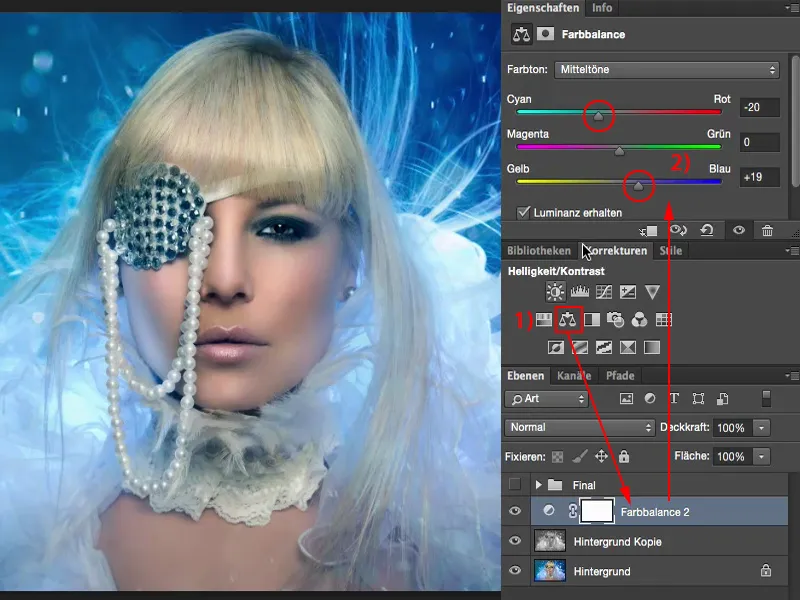
Entä lämpimät värit? Joo, ei näytä pahalta, mutta nyt kuvan luonne on aivan erilainen, koska ihonväriä vahvistetaan niin voimakkaasti, ja täällä on hyvin erilaisia sinisiä sävyjä. Ei.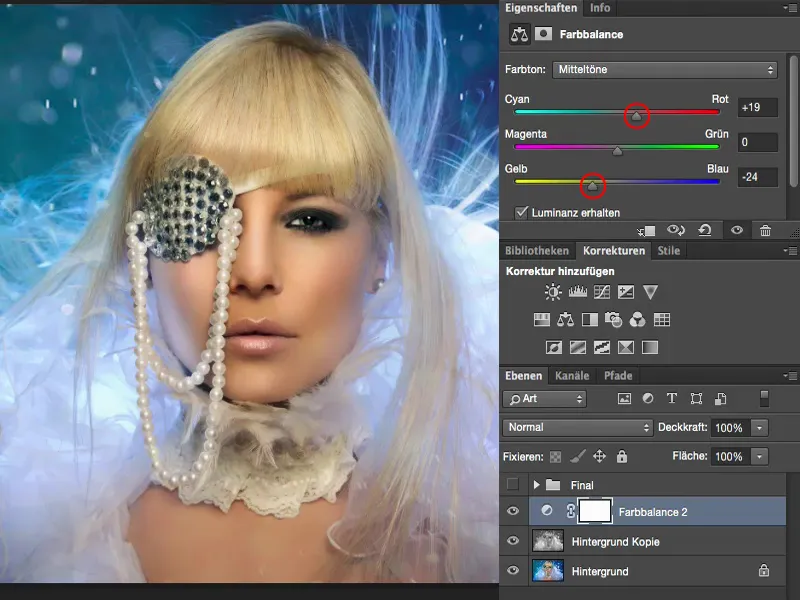
Mutta kylmät sävyt, noin 20 %, Ennen-jälkeen-vertailu – tämä kuvan kestää ehdottomasti. Iho tulee hieman mattaiseksi ja sininen hehku, se kulkee todella kauniisti poskille. Se näyttää todella hyvältä, haluan sen tänne.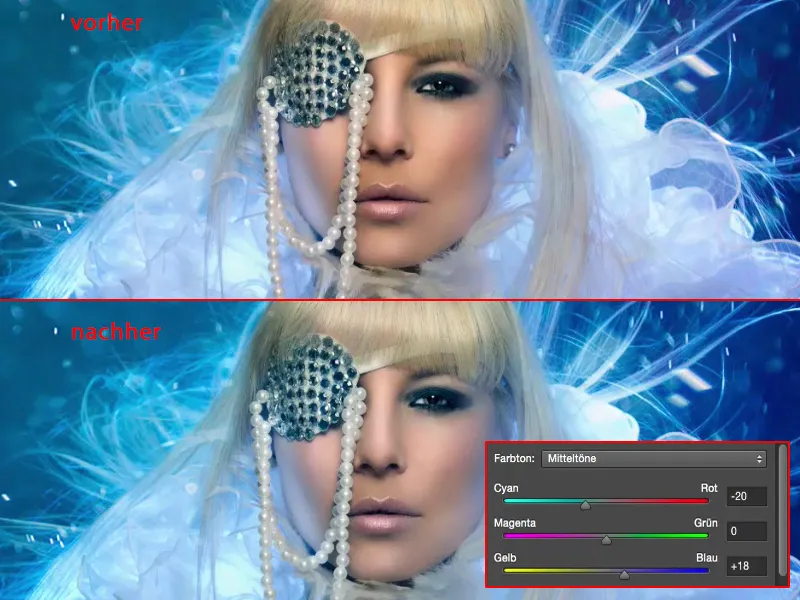
Sävyjen korjaaminen
Seuraavaksi katselen, mitä sävyilleni (1) oikein tapahtuu täällä? Ja huomaan: Ahaa, histogrammi on jo melko revitty (2) kaikkien retusointityöni takia, se ei ole enää niin ihanteellinen, nämä kaikki poikkeukset täällä, ovat jossain tummahäiriöitä – oletan, että taustalla tai kaikkien sinisten asioiden yhteydessä. Minulla on täällä yksi kukkula keskellä (3). Jos siirrän liukusäätimen (4) oikealle, tekee se koko kuvasta liian tumman. En halua sitä missään tapauksessa. Jätän sen niin (4).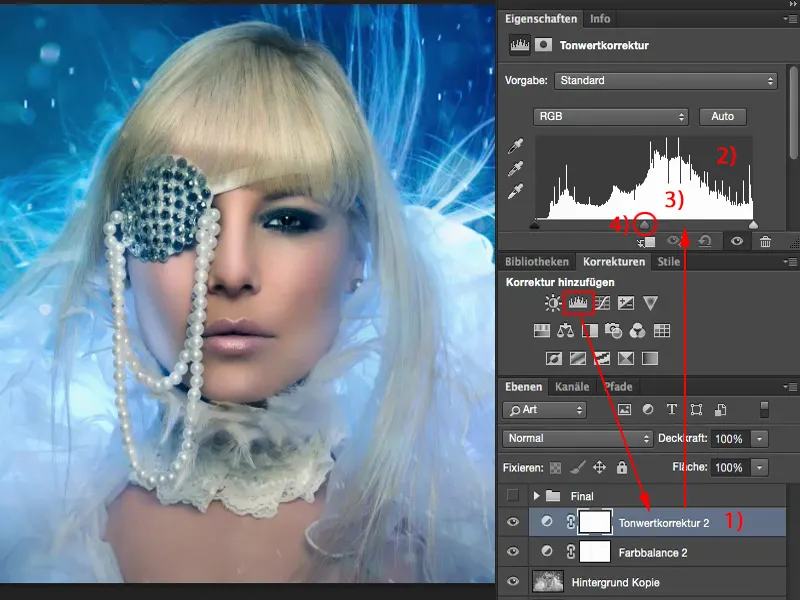
Ja syvyydet todella alkavat täältä (1). Jos liu'utan säädintä (2) sinne päin, ei sekään näytä hyvältä. Sininen on jo niin kirkas, etten pidä siitä. Mutta pienen palan (2) voisin kyllä tuoda mukaan, eikö niin? Myös täällä (3) – kyllä, tummempi pala olisi mielestäni hyvä.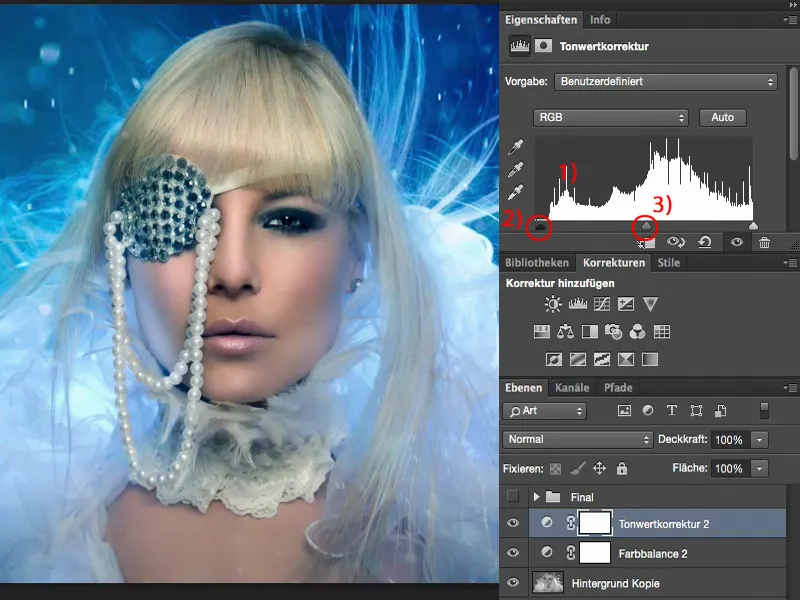
Ja valot, jos teen ne vielä hieman hehkuvammiksi (1) ... Huolestun hieman näistä alueista (2) täällä, jos haluan tulostaa kuvan, sillä kaikki tämä voi viimeistään siinä vaiheessa kadota, mutta näytönäkymässä olen varma: Olen optimoinut kontrastia vielä pikkuisen lisää.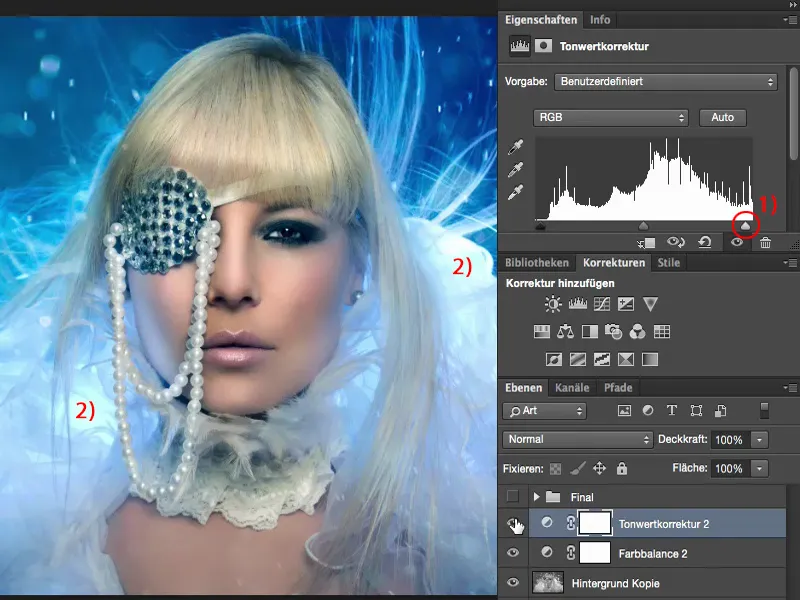
Vianetsintä
Sitten siirryn vianetsintään. Zoomaan vain 100 % tarkkuudelle ja tarkastelen kasvoja: Olenko missannut jonkin ihon epäpuhtauden täältä? Onko minulla jotain ei-toivottuja karvoja? Ja totean: Kyllä, täällä on pari asiaa, jotka haluaisin korjata.
Minulla on esimerkiksi täällä ylhäällä silmäryppy. Täällä minulla on jokin tahran tapainen juttu. En tiedä, mistä se on peräisin, olen tallentanut vain JPG:n – joten minun täytyy korjata se.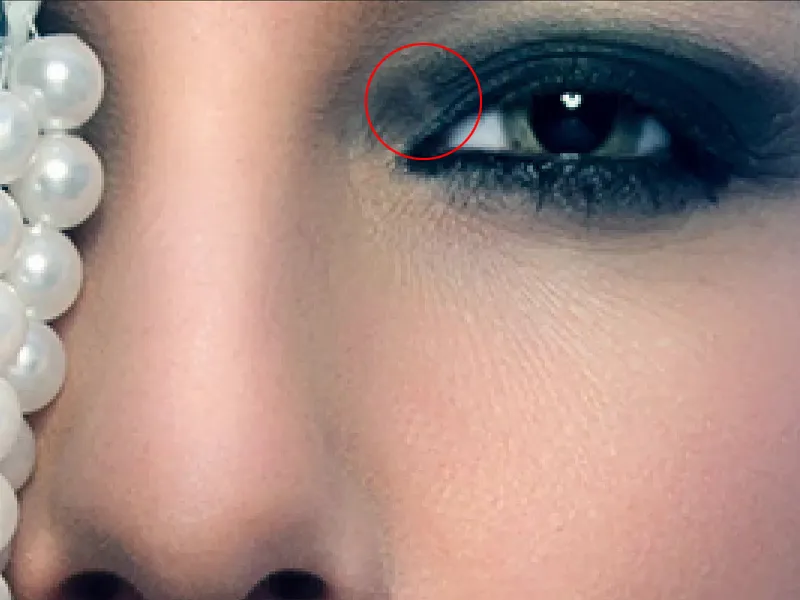
Tyhjä taso (1). Sitten yritän parhaani mukaan Korjaus-pensselillä (2). Se on valittu. Aktiivinen taso ei auta juuri lainkaan, joten tarkistan täällä Kaikki tasot (3). Teen sen hyvin, hyvin pienellä ja hienovaraisella tavalla (4) ja yritän sitten saada tuon kohdan jotenkin häviämään. Ja totean: Ei, se ei toimi. Kaikki on jo liian pientä.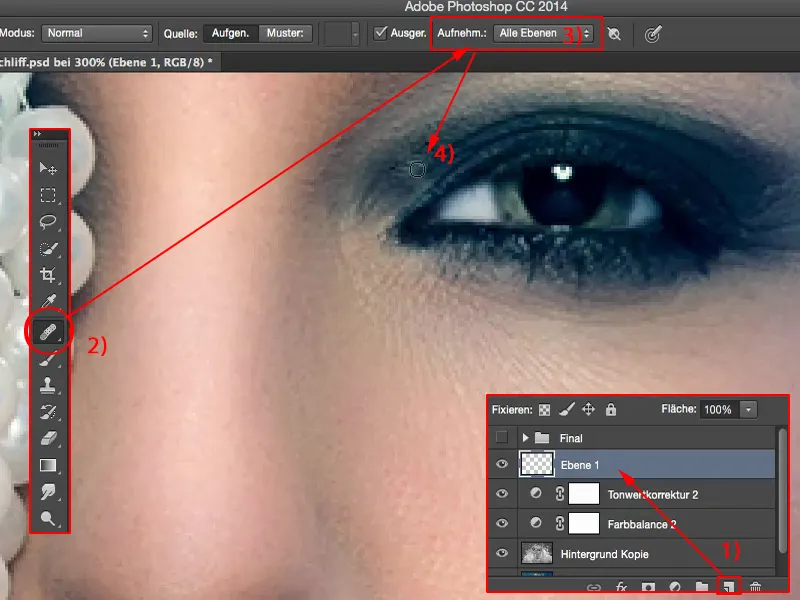
Joten tarvitsen Tampoonin (1). Moodi Normaali (2), 30 % Peittävyys (3) kuulostaa hyvältä. Teen pehmeän reunan (4) ja yritän tässä tasoittaa koko jutun. Myös tässä painelen yhden tai kaksi kertaa (5) ja totean: Kyllä, tuo tahra on kadonnut. Ehkä vielä tästä sivulta uudelleen.
Tiedän, se näyttää todella tarkalta, mutta tämä on minun huippukuva – kyllä, tämä on minun loppuarviointini: Ennen kuin heitän sen koko maailman eteen, ennen kuin näytän sen koko maailmalle, haluan ainakin itselleni pusertaa siitä maksimaalisen potentiaalin irti. Se, ettei kukaan enää näe tuota pientä tahraa 100 prosentin näkymässä jälkikäteen, ei haittaa minua nyt.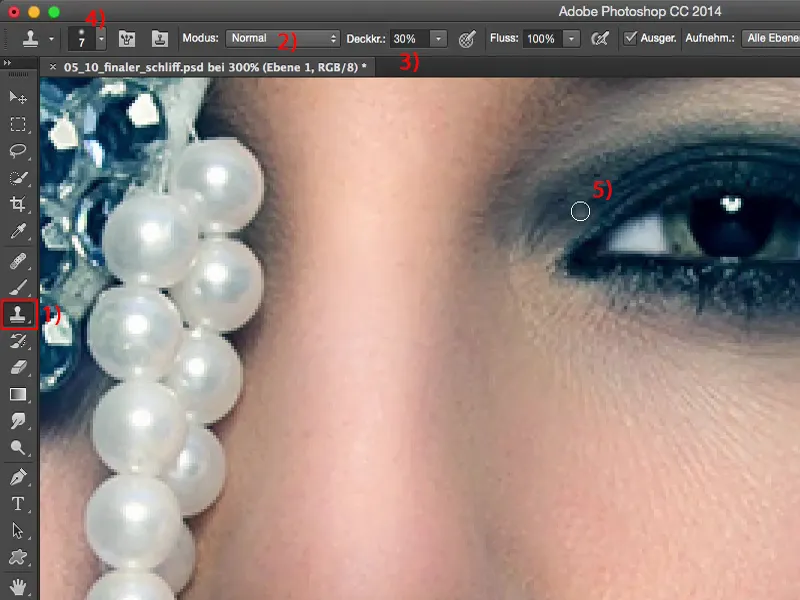
Sitten totean: Haluaisin tämän tahran olevan hieman tummempi.
Joten tyhjä taso (1). Nappaan mustan Pensselin, Etualan väri Musta (2), ja asetan tasotilan Pehmeä Valo (3), koska sillä tavalla voin nopeasti himmentää tätä tahraa. Se oli hieman liikaa, 100 %:n Peittävyydellä (4).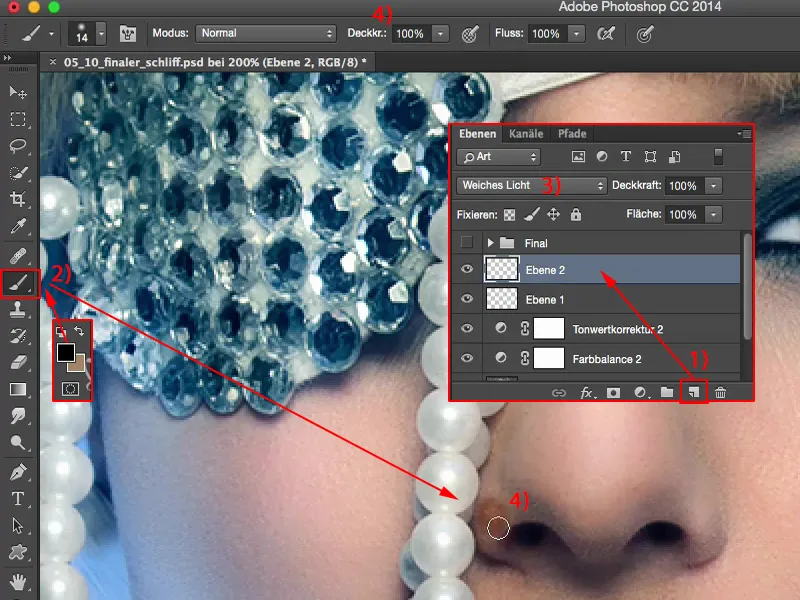
Joten minun on tietysti palattava siveltimen vahvuudessa taaksepäin. Ja sitten maalaan tämän hennon hipaisun täältä pois. Ja myös tämä, nenän siipi, on minulle hieman liian dominoiva, sen täytyy kadota.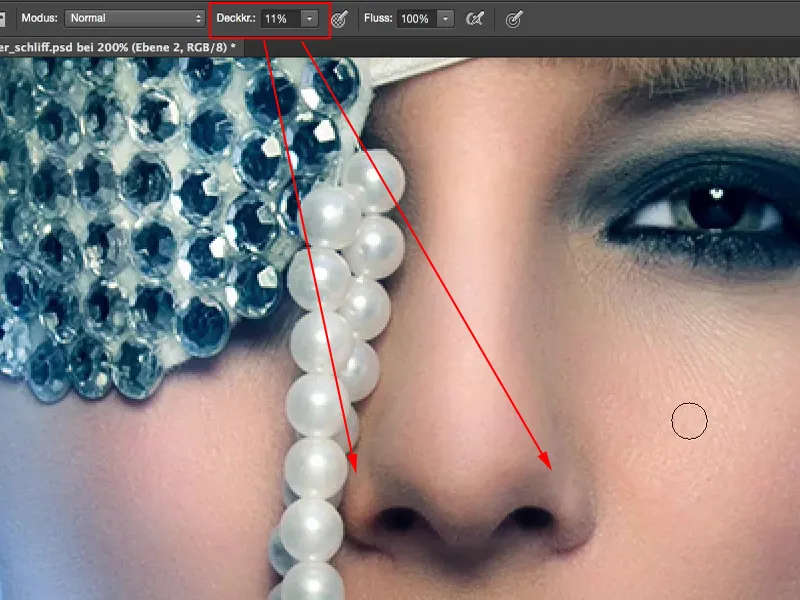
Sitten näen tässä alla: Olen ilmeisesti korostanut tätä sydäntä tuolla hehkuvalla alueella ylhäällä. Tein sen kyllä, ehkä unohdin viimeistellä sen, joka tapauksessa ajattelen nyt jälkikäteen: Jos tämä laskisi vielä hieman alemmaksi, se näyttää todennäköisesti harmonisemmalta.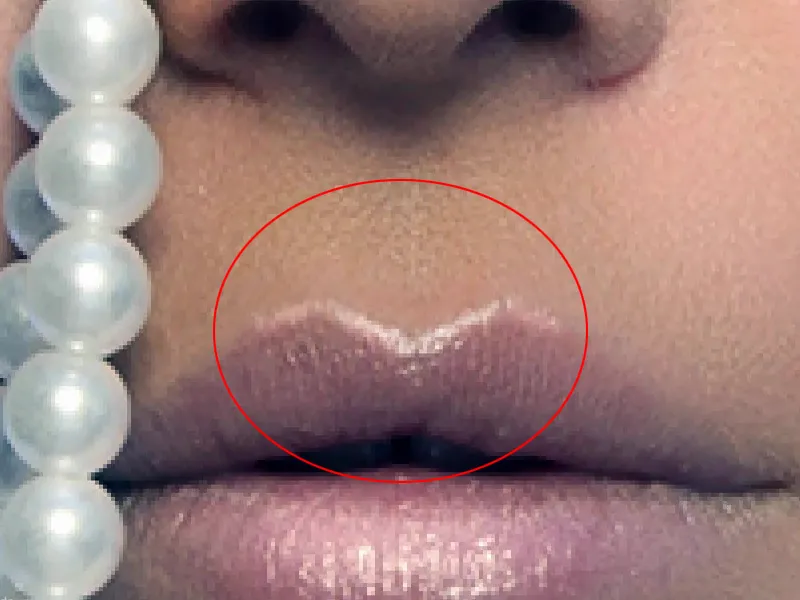
Olen jo tasolla Pehmeä Valo (1), joten teen siveltimestäni (2) täällä pienemmän ja pienemmän, ja annan tälle hehkulle vielä palan gradienttia alaspäin. Korostan tätä myös tältä puolelta ja annan tämän hiljalleen haihtua. Täällä ylhäällä vahvistan hieman tätä hehkua. Näin.
Olen jo huulien kohdalla, joten voin tehdä tämän alhaalla jatkamalla piirtämällä taas jonkinlaisen puolikaaren ja vetämällä siten huulien hehkun ulos.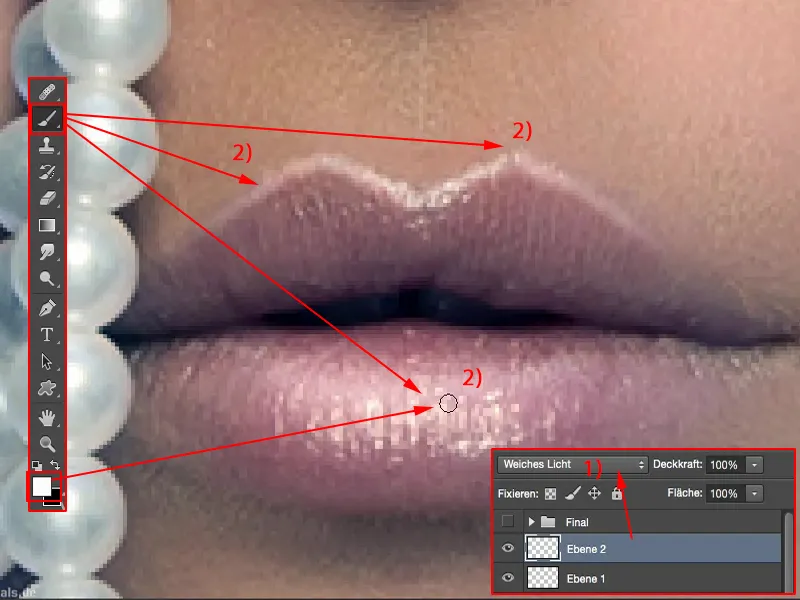
Sitten helmiketju: Tapahdutko mitään, kun menen tänne päälle? Katsoo nyt, jos saisimme tänne vielä hieman enemmän hehkua. Ennen-jälkeen … Oh kyllä, tässä tapahtuu paljon, se on siistiä, ja yhtäkkiä en olekaan enää viimeisissä kymmenessä prosentissani, vaan luulen, pelkään melkein, että tästä tulee suuri kuvan osa, jonka haluan vielä hieman lisäillä.
Huomaan myös: Täällä voisi olla hieman kirkkaampaa verrattuna naapuriröyhelöihin (1). Ja tässä se on hieman tasainen, minun täytyy katsoa: Onko täällä rintojen alkua? Ei, ei ole, se on liian kaukana kuvasta, mutta jos vaalentaisin tätä vielä hieman (2), silloin vihjaisen, että täällä alaspäin se tummuu. Se näyttää hyvältä. Myös tämä alue täällä takana (3), sitä saa mielellään vielä hieman säätää kirkkaammaksi, jotta tämä pehmenee.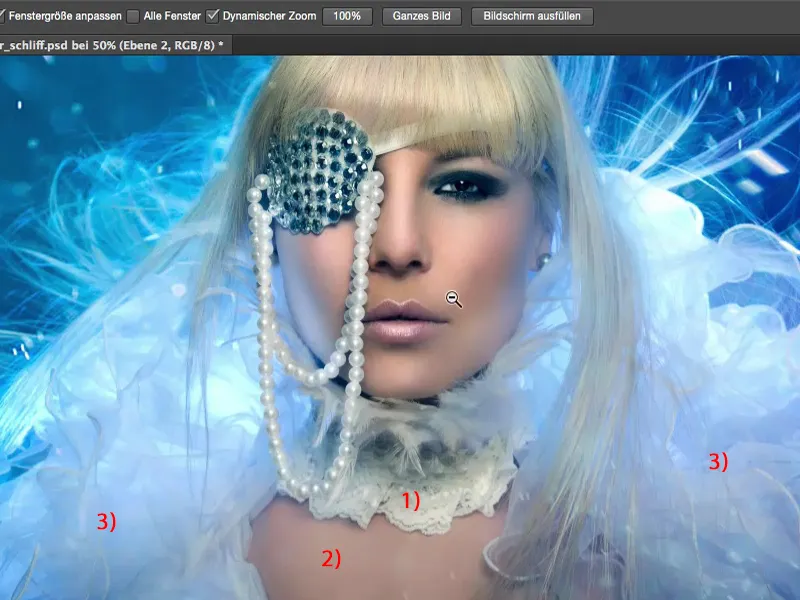
Joten näet: Tässä viimeisellä kierroksella, näillä viimeisillä tasoilla, voi vielä tapahtua paljonkin, mutta sitä et näe alussa ollenkaan. Sinä tulet viimeistelemään kuvasi, ja tahdot julkaista sen internetissä mahdollisimman nopeasti, jotta voit näyttää sen ihmisille. Ja jo pelkästään tämä taso on muuttanut hyvin paljon. Erityisesti huulissa tuo on nyt sopivan näköistä tässä. Jos katson sitä poispäin, niin se näyttää täysin keskeneräiseltä. Ja myös se, että nämä nenänpäät on vähän tummennettu, se miellyttää minua.
Kenties menen vielä vähän enemmän tuon kiillon kanssa ulospäin, päivitän sen vähän uudelleen ja vedän sen myös jälleen, sillä tämä otsisleikkaus tässä on jotenkin aika cool. Jätän hiusten rajauksen nyt tähän taakse. Siinä ei haittaa, että siellä ei enää ole valoa, se sopii niin.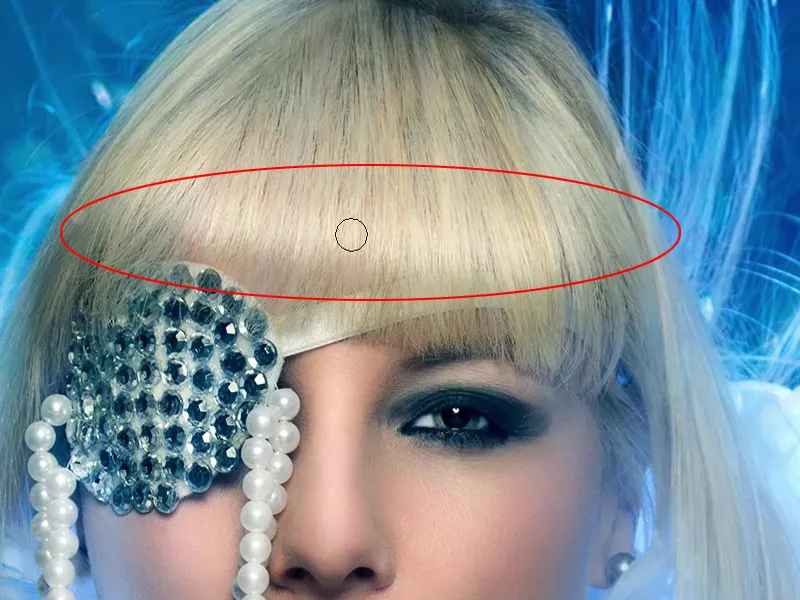
Joo, ja nyt olen työstänyt täällä jo sellaiset kaksi, kolme minuuttia - katsotaanpa, miltä ennen ja jälkeen näyttää. Kuvassa on tapahtunut vielä paljon. Erityisesti hiusten kiillon lisäys vaikuttaa tosi kauniilta, sydän huulissa - kyllä, se miellyttää minua huomattavasti enemmän. Kontrasti on tietysti nostettu äärimmilleen. Nyt voisin vielä yrittää työstää erilaisilla tyyleillä.
Valikoiva värikorjaus
Sitten menen yksinkertaisesti tähän Valikoiva värikorjaus (1) ja katselen: Mitä oikein tapahtuu näissä Musta-sävyissä (2)? Onko täällä vielä tilaa, haluaisinko värjätä varjot jotenkin erikseen? Vedän siitä nyt jotain (3) ja totean: No niin, ei ole kovin hyvä idea. Tai kääntäisinkö sen ehkä hieman toisin päin? - Sekaan ei tapahdu juuri mitään. No niin, tuo musta täällä silmässä (4), se muuttuu kyllä siniseksi, mutta se ei näytä hyvältä. Ja vastakkaiseen suuntaan se muuttuu vihreäksi, muuttuu punaiseksi. Minulla ei ole täällä paljon mustaa, paitsi juuri näissä kahdessa, kolmessa kohdassa tässä. Joten täällä ei tule tapahtumaan mitään, jätän sen sikseen.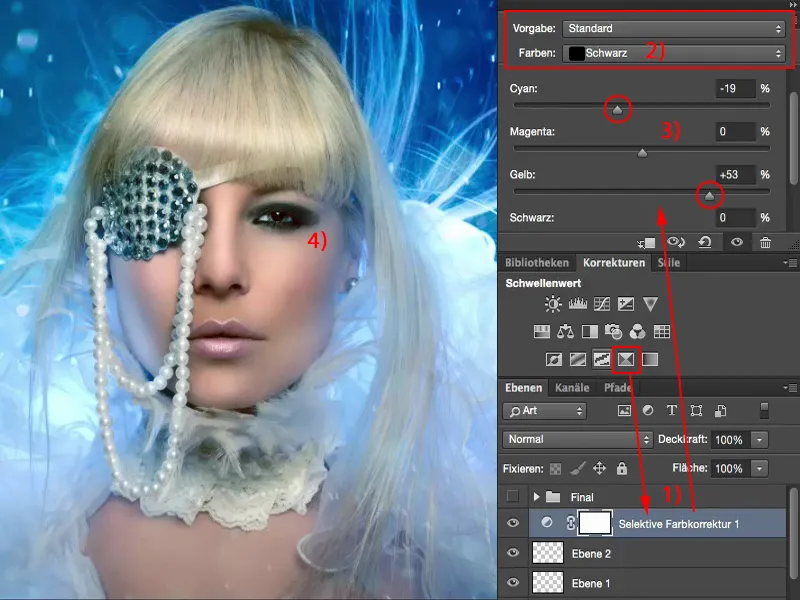
Ja miten sitten harmaasävyjen (1) laita on? Sehän on samankaltainen kuin värin tasapaino, vain se on suunniteltu CMYK:lle, syaanille, magentalle, keltaiselle ja mustalle (2). Ja sielläkin katselen ... no, voisin tehostaa sinistä vielä kerran, mutta tein sen jo värin tasapainossa alhaalla. Jätän sen nyt sikseen. Tai haluanko sittenkin vähän lämpimämpää? Se ei ole ihan niin paljon kuin värin tasapainossa aiemmin, ja mietin, haluanko antaa ihonsävylle kuitenkin vähän enemmän luonnollisuutta. Ei. Olen tässä tapauksessa kylmä tyyppi, jätän sen, heitän tämän Valikoivan värikorjauksen nyt pois.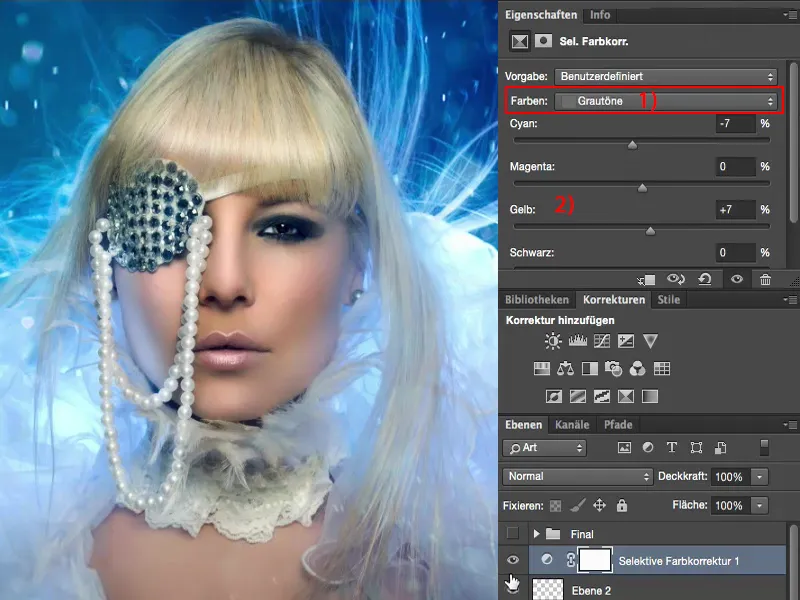
Gradienttikartoitus
Sitten katselen yleensä mielelläni Gradienttikartoitusta (1), laitan sen tilaan Pehmeä valo (2). Se todella poistaa kontrasteja.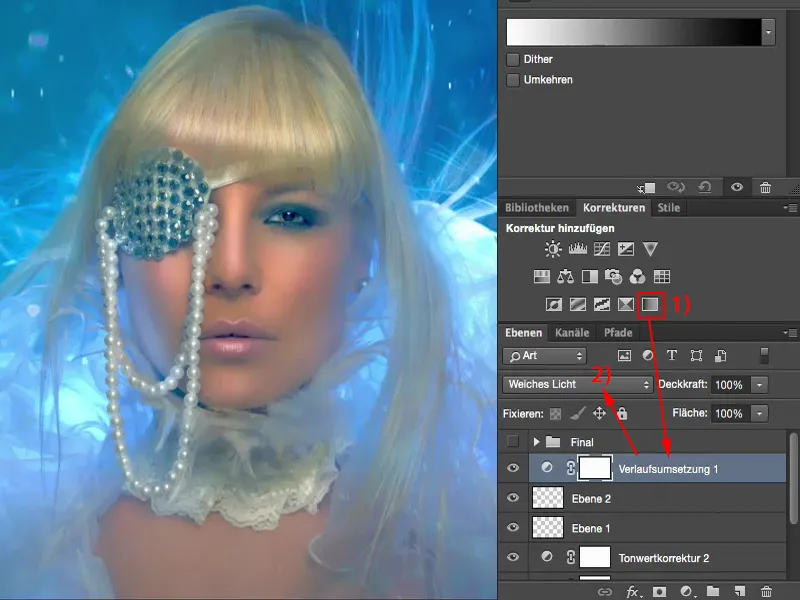
Päinvastoin (1) se tuo kontrasteja todella rajusti esiin.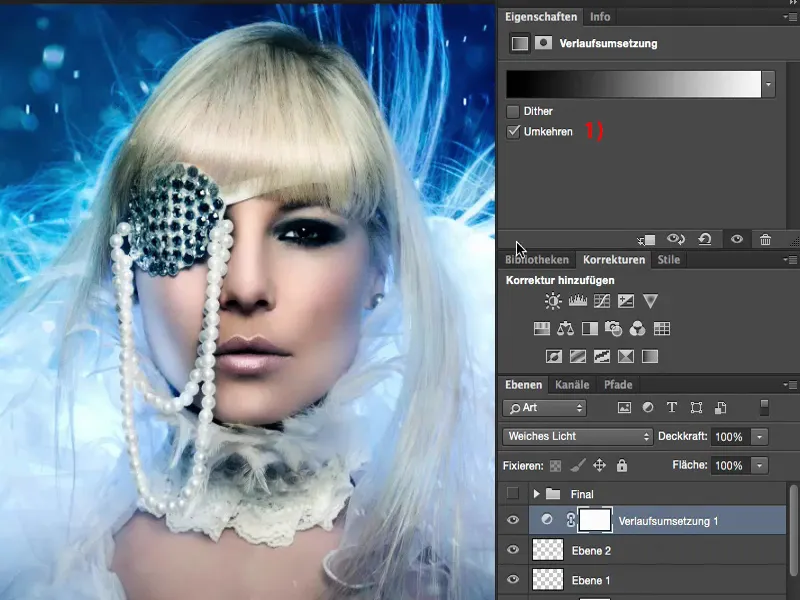
Mulle se on liikaa, mutta menen tässä pinnassa (1) ja katselen pastellisävyjä. Yritän löytää jotain, jolta saattaisi näyttää hienolta, vaikkapa keltainen/syaani.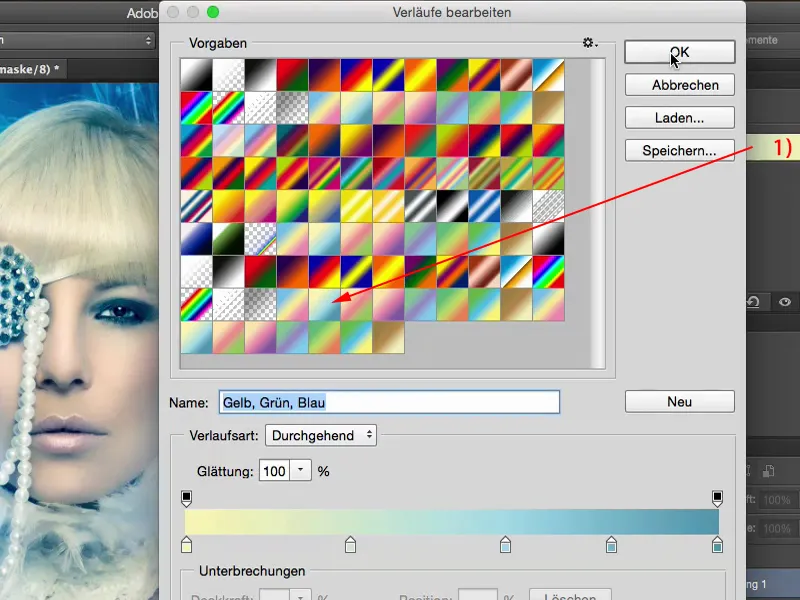
Entä jos käännän sen ympäri? Ei sekään.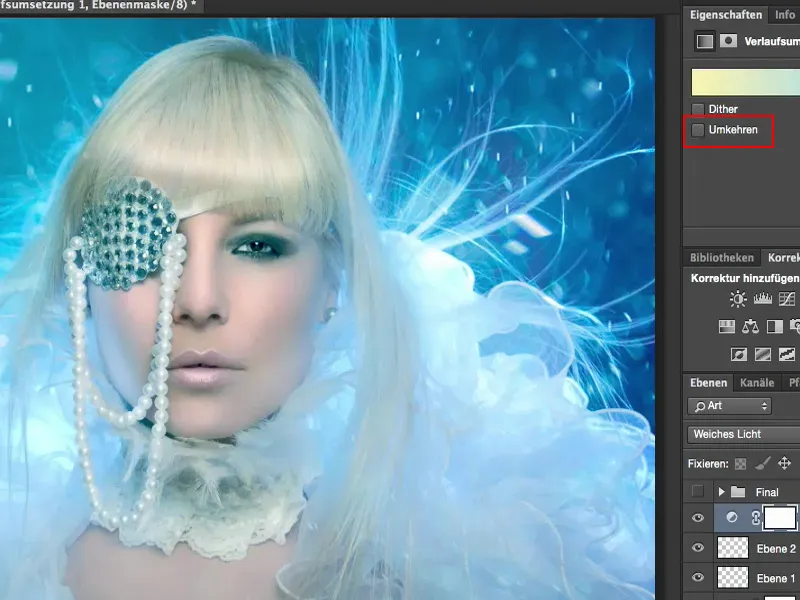
Katsotaanpa, mitä tapahtuu, jos otan tumman sinisen tänne.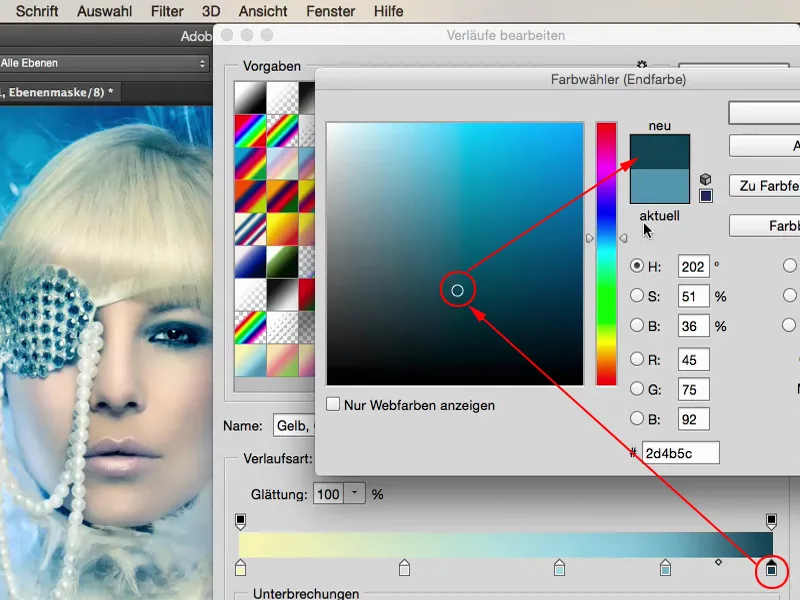
Ja myös täällä vähän alas kirkkautta ...
Periaatteessa jätän gradientin sellaiseksi kuin se on, muutan sitä oikeastaan vain kaikissa pysäkeissä tässä hieman alaspäin, koska huomasin, että se ei toimi minulle, ei tarkoituksiini. 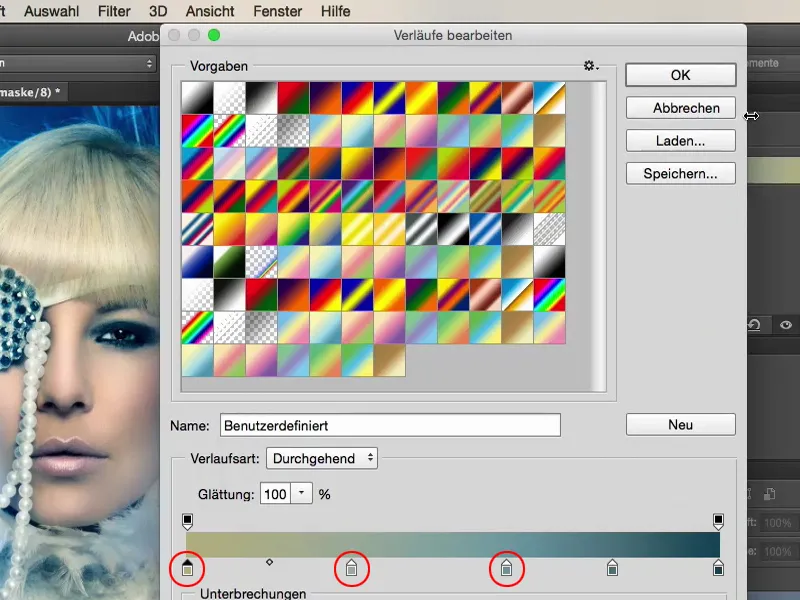
Mutta niin, olen varma, että se antaa kuvassa hieman kevyen, lämpimän kosketuksen, ja päätän sitten sitten lisätä tähän vielä noin 20, 30, 37% ... Kyllä, se on vain häivähdys väriä, mistä kukaan ei tiedä, mistä se tulee, ja siksi rakastan sitä tässä lopullisessa viimeistelyssä, että tässä vain näpertelen niin kauan, kunnes jotain tulee ulos, josta jokainen sanoo: "Olet varmaan istunut tämän ääressä ikuisuuden. Tämä näyttää todella siistiltä, mutta en tiedä tarkkaan, miten sait aikaan juuri tämän tietyn ilmeen." 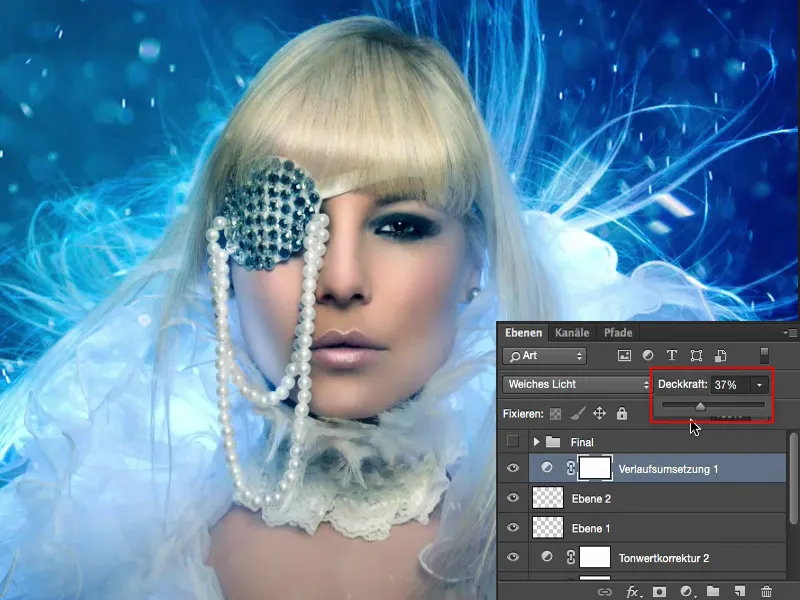
Tämä johtuu siitä, että täällä on jo niin paljon erilaisia ulkoasuja rakennettu, täällä 10 %, täällä 20 %, täällä 37 % - niin, ja tämä ei enää ole jäljitettävissä, mitä täällä itse asiassa tapahtuu. Tämä on myös vähän tavoitteeni: haluan luoda jotain, joka on minun näköiseni - jolla on tunnistettavuusarvo. Ja mitä enemmän löydän täältä ulkoasuni, sitä enemmän näet myös, että todella kehität täysin oman työnkulun. Unohda ihon rakenne, unohda, että olet maalannut joitain karvoja ja niin edelleen. Nämä ovat niitä mekaanisia tekniikoita, joita tarvitset muuttamaan kuvaosia, mutta ulkoasun, värien säädön, kuvan tyylin todella viimeistelemiseksi se on suuri taide.
Ja usko tai älä: istun usein tätä ulkoasua korostetusti paljon, paljon pidempään kuin mitä tarvitsin koko kuvan retusointiin, sillä taajuusjakoon, näiden flarejen sisällyttämiseen ja ensimmäisen värin käyttöön, kaikki tämä on tehty nopeasti - tai lisää karva ja niin edelleen, mutta lopullisen ulkoasun, loppusilauksen, siinä istun kyllä vähintään joskus yhtä kauan, ellei jopa vähän pidempään, sillä en ole jotenkin koskaan oikein tyytyväinen ja haluan jatkuvasti kehittyä, etsin aina uusia ideoita, mitä täällä vielä voisi yhdistää. Ja mahdollisuudet Photoshopissa ovat valitettavasti tai jopa Jumalalle kiitos melkein rajattomat.
Värimuutossuodattimet
Voin jatkaa tätä peliä vielä pidemmälle. Voin aktivoida nämä värimuutossuodattimet. Tykkään aina tuoda tämän EdgyAmber.3DL -suodattimen.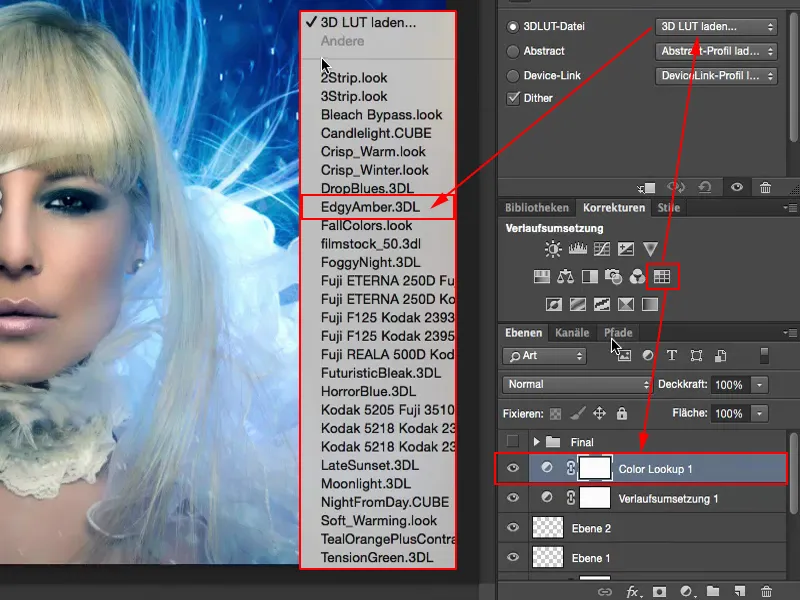
Se on jotenkin "300" yhdellä napsautuksella, se näyttää aina upealta, on tietysti liikaa.
Jos haluan muuttaa väriä täällä, asetan tilan värikseksi, mutta huomaan, ei, siellä repeää niin paljon valoissa, se ei ole enää hyvä.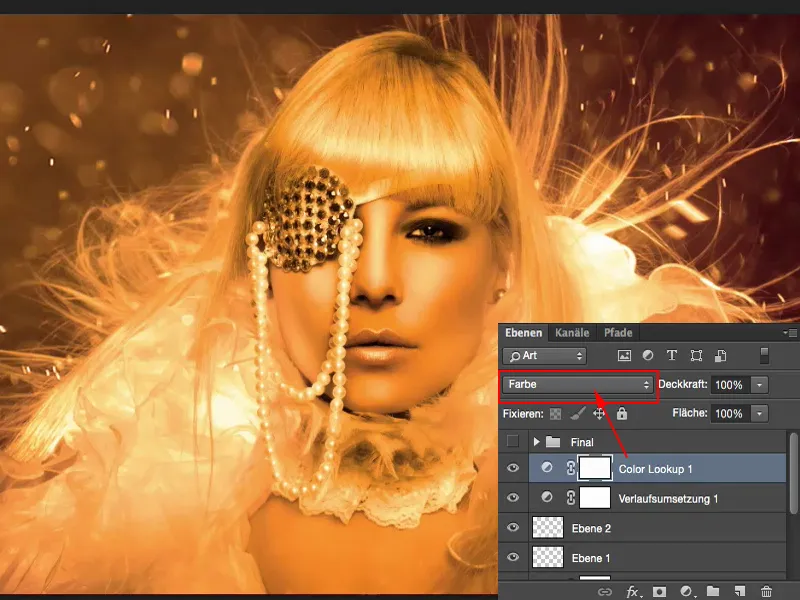
Pe softaelke vahvistaa kontrastia. Ei.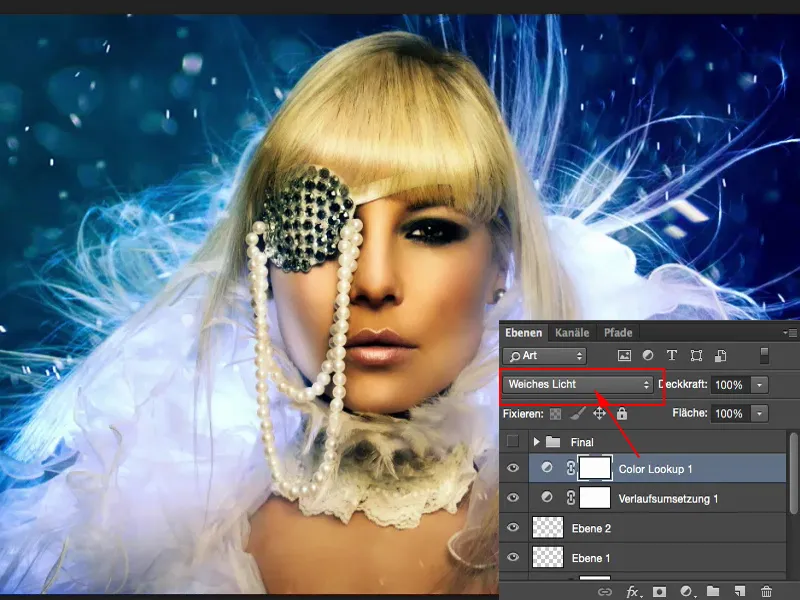
Mitä enemmän työskentelet näillä tasomuodoilla, sitä enemmän tiedät itse asiassa ennen kuin napsautat, miltä se näyttää, nimittäin tässä tapauksessa ei hyvältä, mutta napsautat silti, koska toivot niin: "No, ehkä siellä on silti jokin asia, josta sanon: Kyllä, kuva tarvitsee sitä vielä." Mutta en jotenkin tyydy. Sitten vähennän peittävyyttä ja ajattelen: "Jotenkin... nyt sitten?" Se saa kultaisen hohteen. Ja taas olen ahdingossa - olen kuitenkin kylmä värityyppi, kuten kerroin sinulle. No, ehkä heitän käsitteen yli laidan ja annan vielä noin 22 % tästä värimuutossuodattimesta...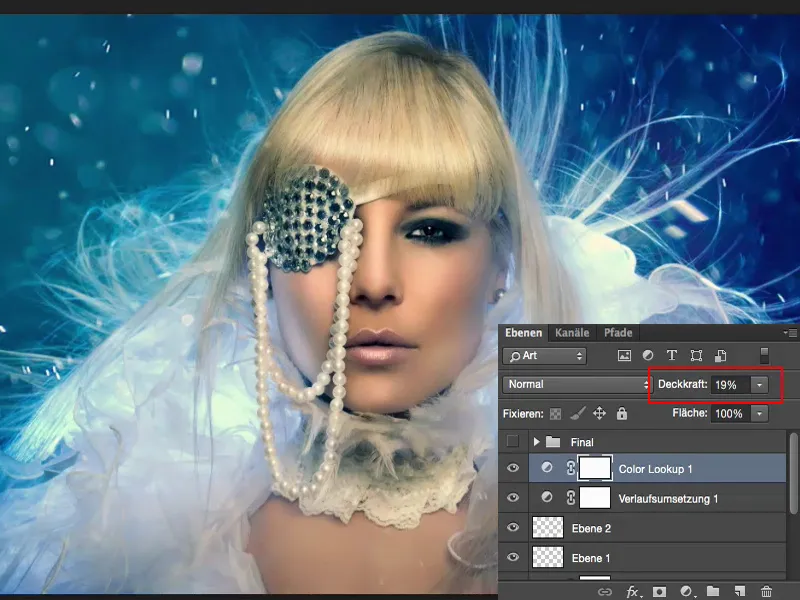
Lopulliset sanat
Koska tämä leikki täällä on valmis, päätät sen itse. Tämä on sinun henkilökohtainen ulkoasusi, lopullinen silauksesi. Minä luovutan tässä, olen valmis täällä, minulle kuva on valmis. Olen tyytyväinen siihen. Tällä viimeisellä silauksella, näillä viimeisillä kymmenellä prosentilla - olemme keskustelleet tästä jo vartin verran. Valmiini miellyttää minua yhä edelleen, mutta tällä viimeisellä silauksella on se viimeinen kosketus, josta sanon: juuri sitä kuva vielä tarvitsi.

